Annonse
Jeg tror du vil være enig med meg når jeg sier:
Det er virkelig vanskelig å gjøre det oppgradere Microsoft Office Oppgrader til Office 2016 gratis i dag med ditt Office 365-abonnementMicrosoft Office 2016 for Windows har landet, og det gir mange smarte nye funksjoner. Hvis du har et Office 365-abonnement, kan du få det nå gratis, og vi viser deg hvordan nedenfor. Les mer hvert par år.
Slik er det alltid med ny programvare og smartere funksjoner. Men det er en annen ting når hver syvende person i verden bruker Microsoft Office og det samme gjør 83% av Fortune 500-selskapene. Ja, Microsoft Office 2016 er nå ute i gjenskinn. Og det var tiden du vurderte å oppgradere.
Men trenger du det?
Vel, du kan komme til den avgjørelsen i løpet av noen få minutter det tar å lese de 13 viktigste grunnene.
Den første endringen du umiddelbart vil oppdage
Forskjellige farger. Faktisk.
Microsoft Office 2016 introduserer Fargerik som er standardtema og hver app får en annen farge. Microsoft Word er mørkeblått, Excel er grønt, PowerPoint er oransje, Outlook er lyseblått og OneNote er lilla. Det hjelper til med å lindre den hvitaktige monotonien fra de tidligere versjonene.
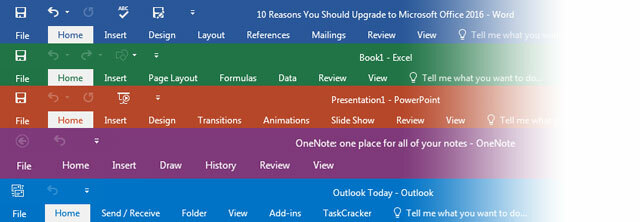
Som alltid kan du endre fargen til hvilket som helst av de tre valgene fra Fil> Konto> Kontortema.
Pro-tips: Hvis du har visuelle problemer, vil mørkegrå tema med høy kontrast Slik endrer du utseendet og følelsen på skrivebordet ditt Windows 10Vil du vite hvordan Windows 10 ser bedre ut? Bruk disse enkle tilpasningene for å gjøre Windows 10 til ditt eget. Les mer kan være en øyespar.
Etiketter på Ribbon-fanene er nå i tittelsak. Dette er to små endringer, og knapt en som vil overbevise deg om å bytte til den nyeste versjonen. Men det er hyggelig å få en hyggelig begynnelse før vi kommer til de tunge funksjonene.
Bli mer ferdig med noen "Fortell meg" -hjelp
Husk Clippy 7 tegn på at du er en erfaren Windows-brukerWindows har eksistert i lengre tid enn mange av dere har levd. Kjenner du triviaen for å bevise at du er Windows bruker lenge? La oss se hva du husker. Les mer ?
For de som har følt seg fortapte blant de uendelige alternativene i Microsoft Office, Fortell meg hva du vil gjøre er Clippys smartere fetter. Legg merke til det lille pæreikonet midt i båndet. Det er etterretningspersonifisert - du må bare fortelle det hva du vil gjøre. Ingen graving etter kommandoer eller måking gjennom hjelpefilen.
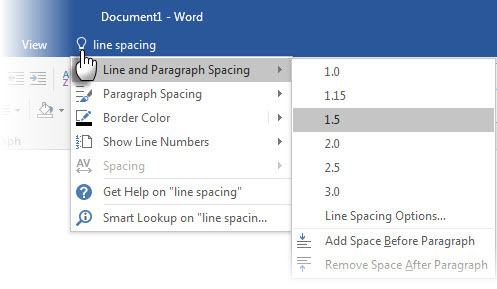
Skriv inn hva du vil gjøre i Microsoft Office-programmet, og den lille genien viser ikke bare hvordan du gjør det, som en hjelpefunksjon, men la deg gjøre det direkte herfra.
For eksempel: Hvis du vil justere linjeavstand, men ikke vet hvordan du gjør det, bare skriv det i det lille feltet. Linjeavstandene vises med øyeblikk.
Dette trekk er tilgjengelig på tvers av alle programmer i Microsoft Office 2016 unntatt OneNote. Kanskje vil de inkludere den i neste oppdatering, men for nå gjør funksjonen Office-mestring enklere og oppgavene raskere. Selv om jeg ikke kan si at det kom perfekt tilbake da jeg prøvde det med de obskure kommandoene i Office.
Pro-tips:Alt + Q er det nye snarvei Hvordan finne hver Microsoft Office-tastatursnarvei du noen gang kunne trengeDet kan være vanskelig å finne en fullstendig liste over hurtigtaster. La Word automatisk generere en liste over alle snarveiene! Du finner snarveier for andre Office-applikasjoner også. Les mer du må lære deg nå.
Samarbeid og medforfatter i sanntid
Hvis samarbeid ikke er sanntid, er det ikke samarbeid i ekte forstand. Samarbeidet var ikke sanntid i Microsoft Office 2013 (via OneDrive), og det led når sammenlignet med Google Drive Google Dokumenter vs. Microsoft Word: The Death Match for Research WritingNettbaserte løsninger blir normen. Vi bestemte oss for å se hvordan Microsoft Word stabler opp mot Google Docs. Hvilken vil gjøre det bedre forskningsoppgaven? Les mer . Den manglende lenken - sanntid medforfatter - er nå kjernefunksjonen i Microsoft Office 2016. Team arbeidsflyt Team Working: 10 tips for effektivt sanntid online samarbeid Les mer er mer produktiv da du nå umiddelbart kan se hva teammedlemmene dine gjør i et Microsoft Word-dokument eller en PowerPoint-presentasjon.
Legg merke til Dele kategorien på ytterste høyre side av båndet. Du blir bedt om å gjøre det Lagre til Cloud. Du kan lagre den i en OneDrive-delt mappe eller på en SharePoint-plassering. Inviter andre og gi dem tilgang til enten å se filen eller redigere. Teammedlemmer kan også åpne dokumentet i gratis Office Online Ikke betal for Microsoft Word! 4 grunner til å bruke Office online i stedetMicrosoft Office Online tilbyr gratis nettversjoner av Word, Excel og PowerPoint. Her er grunnen til at du bør prøve det i dag. Les mer - de trenger ikke den stasjonære Microsoft Office-pakken.
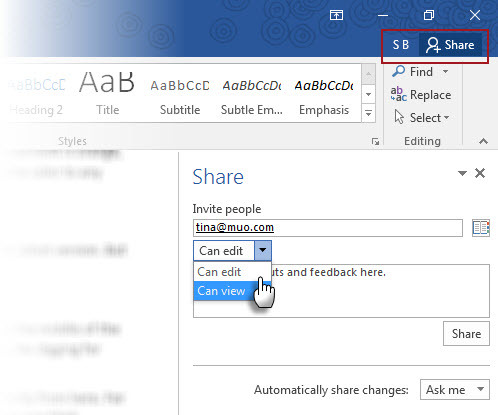
Medforfatterne mottar en e-postinvitasjon, og så snart de blir med, kan du se profilbildene deres i Del-panelet ved siden av dokumentet. Med sanntidsskriving kan du se hva andre jobber med og se på endringene når de skjer. Microsoft Office låser redigeringene slik at du ikke kan jobbe på samme del. Det er en liten funksjon, men det er fornuftig når flere jobber med det samme dokumentet.
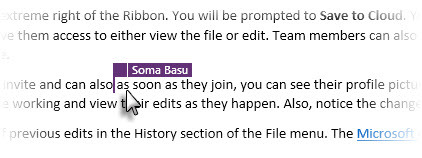
Legg også merke til endringen i Lagre-ikonet øverst til høyre.
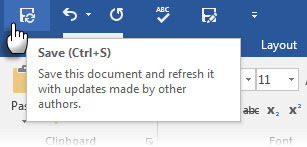
Microsoft Office beholder også versjoner av tidligere redigeringer i Historikk-delen av Fil-menyen. De Microsoft Office-blogg forklarer hvordan du deler med et klikk på en knapp.
Pro-tips: Med Microsoft Office 2016 kan du gjøre det del en OneNote-notisbok med alle du vil. Legg til dokumenter, bilder, videoer, regneark eller e-post, og en notisbok kan være en enkelt-klikk beholder for gruppeprosjekter.
Visualiser data bedre med nye diagramtyper
Microsoft Word, PowerPoint og Excel får nye diagramtyper som hjelper til visualiser rå data med pene diagrammer 8 typer Excel-diagrammer og grafer og når du skal bruke demGrafikk er lettere å forstå enn tekst og tall. Diagrammer er en flott måte å visualisere tall på. Vi viser deg hvordan du lager diagrammer i Microsoft Excel, og når du best bruker hvilken type. Les mer på enklere måter. Data beveger seg mot rikere historiefortelling 4 Datavisualiseringsverktøy for fangst av datar journalistikkOrd og tall er ikke nok. Til slutt vil visuelle bilder fange og overbevise publikum. Her er verktøyene som hjelper deg å gjøre dataene dine til noe stort. Les mer og du vil trenge alle verktøyene du trenger. Nye diagramtyper inkluderer Treemap, Waterfall, Pareto, Histogram, Box and Whisker og Sunburst.
Hvor nyttige er de? Veldig.
En forekomst: Et trekartdiagram kan brukes til å vise et høyt nivå av dataene dine. Med riktig fargekoding kan øynene dine se mønstre og proporsjonale forskjeller mellom forskjellige datasett. Du kan enkelt få et fugleperspektiv av store datasett uten å bli festet i de forvirrende individuelle elementene. Sammenlign for eksempel befolkningstettheten i alle amerikanske stater.
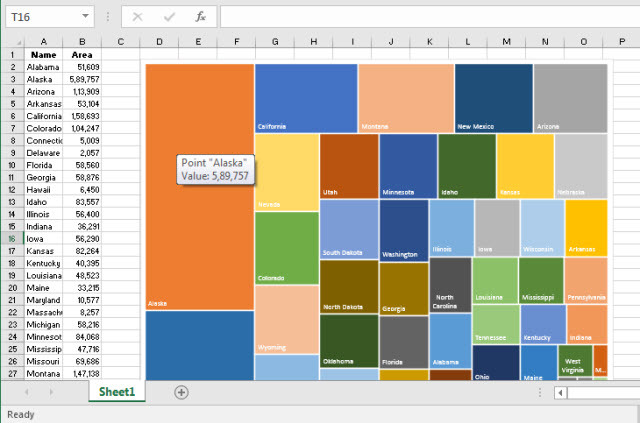
Et diagram kan selvfølgelig bare være så bra som dataene det representerer. Men med de flere kartalternativene som nå er tilgjengelige, gir Microsoft Office 2016 deg flere måter å jobbe med dataene på. Tidligere ville en ekstra tillegg ha utført en lignende funksjon.
Besøk Kontorblogg for å lære mer om de moderne karttypene.
Pro-tips: I Excel 2016, bruk Rask analyse -knappen (høyreklikk hurtigmenyen) for å vise en forhåndsvisning av det anbefalte diagrammet i henhold til dataene dine.
Håndskrive ligninger raskere med blekklikninger
Det er enklere å jobbe med matematisk ligninger i Microsoft Word, Excel og PowerPoint. Gå til Sett inn> Ligning> Blekk ligning. For berøringsaktiverte enheter kan du bruke fingeren eller berøringspennen til å skrive matematisk likninger for hånd. Du kan også bruke musen i Skrive eske. Microsoft Office-programvaren konverterer den til tekst.
Pro-tips: Ligningsredaktøren har en Å velge og Riktig alternativet hvis Microsoft Office ikke gjenkjenner symbolene. Tegn en markering rundt symbolet og velg blant et av alternativene som følger med.
Gå til Smart oppslag for ekstra informasjon
Uthev et begrep og bruk det Bing-drevne Smart Lookup i Microsoft Office 2016 (Insights) for å hente inn søkeresultater fra nettet. En sidefelt åpnes på høyre side av appene med søkeresultater fra forskjellige nettsteder som Wikipedia. Du kan dra og slippe informasjonen i forfattermiljøet.
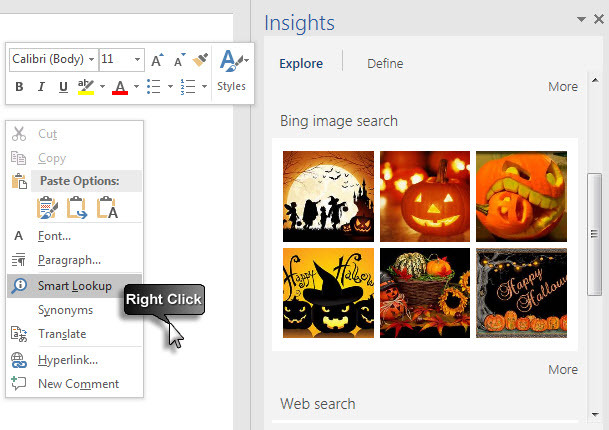
Pro-tips: I Microsoft Excel velger du en celle med en formel og bruker Smart Lookup for å forstå dens funksjon med beskrivelsen Bing bringer opp.
Nye funksjoner i Microsoft Office-apper som gjør en forskjell
Det er noen spesifikke funksjoner eksklusivt for appene i Microsoft-pakken. Her er det korte blikket.
Microsoft Excel 2016
Power Query Goes Native
Power Query er et forretningsinformasjonsverktøy som er tilgjengelig som tillegg i Microsoft Excel 2013 og 2010. Det fungerer også bare med PowerPivot i Microsoft Excel Professional Plus. Med ankomsten av Query i Microsoft Excel 2016 har de to hindringene blitt fjernet. Få tilgang til spørring fra Bånd> Data> Get & Transform> Ny spørring.
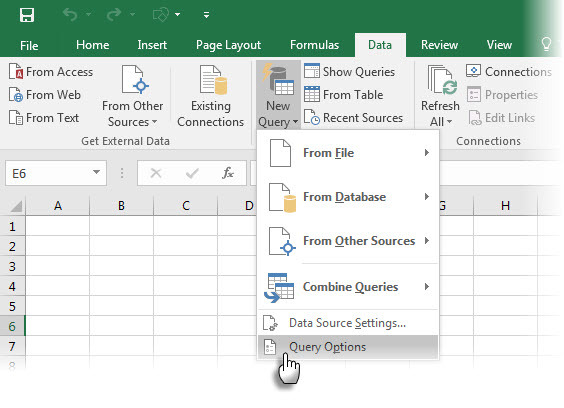
Med tidsgruppeforbedringer i Pivot Table, Microsoft Excel 2016 er nå hode og skuldre over alle gratis Excel-alternativer 5+ kryssplattform Excel-alternativer for når du ikke er i driftBekymret for Excel-filene dine når du jobber hjemmefra eller bytter fra Windows til et alternativt operativsystem? Slappe av! Her er Excel-alternativene på tvers av plattformer. Les mer for forretningsopplysningsoppgaver. Gavin introduserer deg for en kort tutorial om hvordan du bruker pivottabeller Hvordan bruke en Excel-pivottabell for dataanalysePivottabellen er et av de mest kraftfulle verktøyene i Excel 2013-repertoaret. Den brukes ofte til stor dataanalyse. Følg vår trinnvise demonstrasjon for å lære alt om det. Les mer for dataanalyse.
Bedre prognoser for tidsseriedata
Fra lineær prognose som er tilgjengelig i tidligere versjoner, får Microsoft Excel 2016 en klikk-knapp for eksponentiell prognose av en dataserie. Gå til Bånd> Data> Prognoseark.
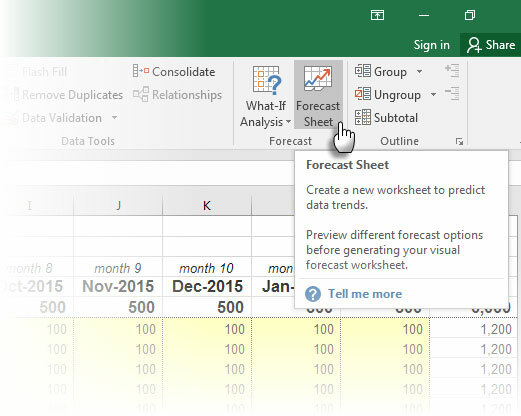
Eksponentiell utjevning av dataene dine kan være bedre for å tilnærme trender sammenlignet med lineær regresjon.
Kule geospatiale visualiseringer med 3D kraftkart
Power Map-verktøyet kalles nå 3D Maps og innebygd i Microsoft Excel 2016. Bruk det som et avansert verktøy for forretningsintelligens ved å visualisere alle geospatiale data du allerede har ført inn i Excel med Power Query og kombinert med Power Pivot.
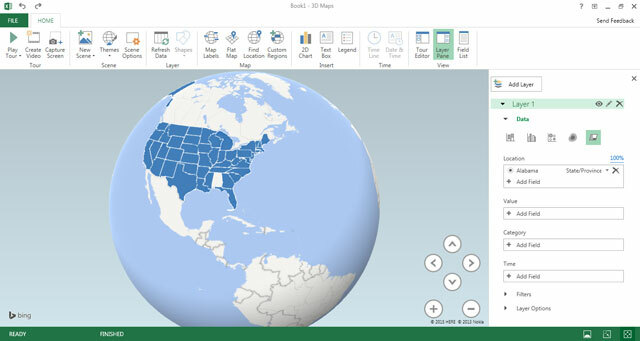
Microsoft PowerPoint 2016
Spill inn skjermen din med PowerPoint
Registrer en prosess på skjermen sømløst med et nytt screencasting-verktøy i PowerPoint. Gå til Bånd> Sett inn> Skjermopptak. Ta del av skjermen med lyd, og sett den direkte inn i presentasjonen i en ett-klikk prosess.

Du kan stilisere den med de mange forhåndsinnstillingene for videostil. Beskjær videoen til den størrelsen du ønsker. PowerPoint lar deg også lagre videofilen på skrivebordet ditt for bruk utenfor suiten.
Del bedre med konfliktløsning
Dette er en fin funksjon som hjelper deg å unngå konflikter ved å observere endringene som gjøres av hver samarbeidspartner - takket være en visuell sammenligning side om side. Velg lysbildet med endringene du vil beholde.
Microsoft Outlook 2016
Les viktige e-poster først
En smart e-postadministrasjonsfunksjon lærer innboksenes oppførsel og fjerner meldinger med lav prioritet til en spesiell mappe som heter Rot. Du kan også sortere dem manuelt og gå gjennom dem senere. Rot trenger et Office 365-abonnement for å jobbe med Office 2016.
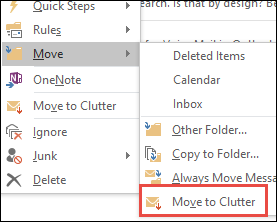
Raskere filvedlegg
E-post arbeidsflyt akselereres når vedlegg til filer bare fungerer. Microsoft Outlook 2016 gjør det lettere å legge ved nylig åpnede filer fra menyen.
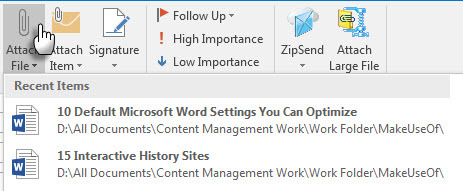
Du kan også angi filtillatelser for vedlagte filer. Del dem bare som visning eller tillat redigeringer slik at mottakere kan samarbeide om delte skyfiler på OneDrive, OneDrive for Business eller SharePoint. Som standard har mottakere tillatelser til å redigere.
Den beste grunnen til å oppgradere - Jobbe hvor som helst og når som helst
Microsoft har laget smarte og subtile endringer med Office 2016 En forhåndsvisning av Microsoft Office 2016: Smarte og subtile endringerOffice 2016 for Mac ble nettopp utgitt, og Windows-versjonen vil følge til høsten. Vi viser deg det nye utseendet og funksjonene i verdens mest populære produktivitetssuite. Vil du oppgradere? Les mer . Det er ikke en radikal makeover fra forrige versjon. For tilfeldige brukere vil eldre versjoner gjøre jobben like bra som før, fordi et frittstående kjøp av desktop-pakken kan være en sløsing.
Når du jobbe i et team da er det bedre å oppgradere til Office 2016.
Fra et individuelt produktivitetsverktøy har Office 2016 plantet en solid fot i skyen og samarbeidsarenaen. Enklere deling av dokumenter og medforfatter kan alene endre ideen om produktivitet. Medforfatter er nå en funksjon i desktop-appene - koblede Microsoft Office-apper, Office Online, og Office 365 gjør det til en på farten-produktivitetshub.
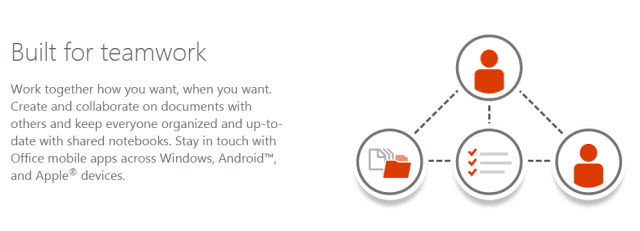
For lag kan den beste avtalen være et Office 365-abonnement En introduksjon til Office 365: Bør du kjøpe inn i den nye Office-forretningsmodellen?Office 365 er en abonnementsbasert pakke som tilbyr tilgang til den nyeste desktop Office-pakken, Office Online, skylagring og premium mobilapper. Gir Office 365 nok verdi til å være verdt pengene? Les mer som gir deg skrivebordet, mobilen og skyen. Men du må være sky og mobil klar for å dra nytte av de nye forbedringene. Med abonnementsmodellen vil du dra nytte av de automatiske fremtidige oppdateringene som vil rulle inn. Det er mange oppdateringer du kan se frem til.
Nye oppdateringer som GigJam kunne skyves ut i løpet av en nær fremtid. Deretter er det noen andre funksjoner jeg ikke har dekket som Outlook-grupper som er tilgjengelig med en Office 365-arbeids- eller skolekonto. Eller Skype for virksomhet som er nyttig for gruppechatter.
Trenger du hjelp med Office på en annen plattform? Sjekk ut vår guide på hvordan du installerer og bruker Microsoft Office på Linux Hvordan installere Microsoft Office på LinuxMicrosoft Office på Linux er mulig. Vi dekker tre metoder for å få Office til å arbeide i et Linux-miljø. Les mer .
Bildetillegg: ser oppover av EDHAR via Shutterstock
Saikat Basu er nestleder for Internett, Windows og produktivitet. Etter å ha fjernet skitten fra en MBA og en ti år lang markedsføringskarriere, brenner han nå for å hjelpe andre med å forbedre historiefortellingene sine. Han ser opp for den savnede Oxford-komma og hater dårlige skjermbilder. Men ideer til fotografering, Photoshop og produktivitet beroliger sjelen hans.


